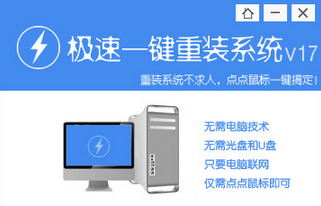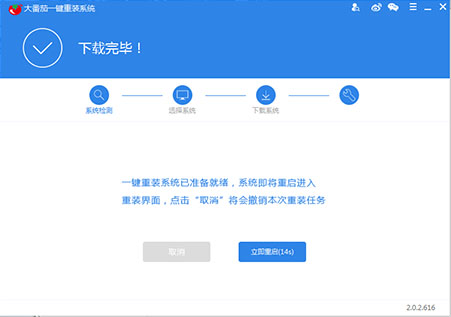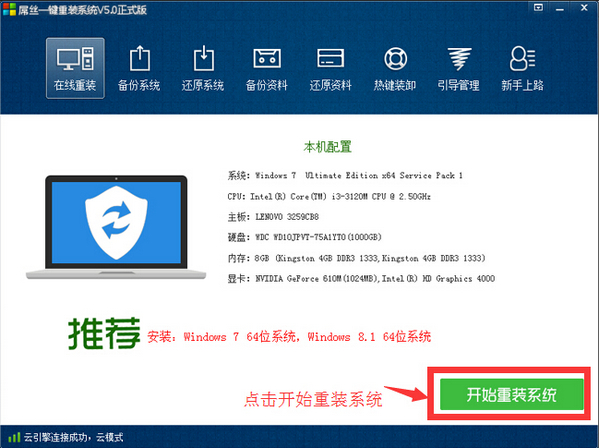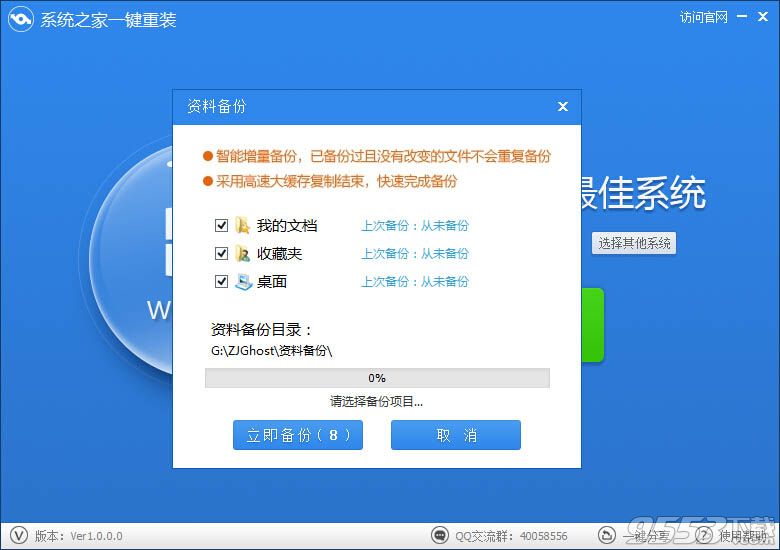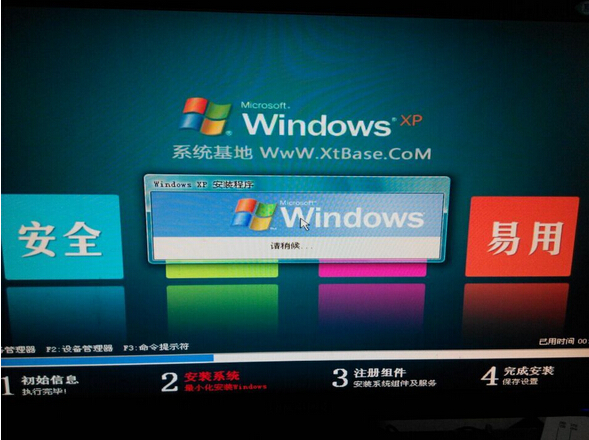百度网盘怎么找回删除的文件 找回误删文件的方法
更新时间:2020-07-13 17:14:03
今天给大家推荐一款云盘存储软件,那就是百度网盘,我们习惯在上面存储自己重要的文件与数据,有时候可能会出现文件误删的情况,那么问题来了百度网盘怎么找回删除的文件的呢?我们就一起往下看看找回误删文件的方法吧。
方法步骤
1、首先需要进入到百度网盘的主界面,在登录账号后可以在当前的全部文件中找到自己的文件,如果出现文件误删的情况,就可以使用到百度网盘的回收站功能了;

2、直接在上方一排的栏目中找到“功能宝箱”选项,紧接着点击其中的“回收站”功能选项,此功能可以帮助你找回删除的文件;

3、接着将会出现百度网盘的网页界面,进入到回收站的界面之后,用户就可以看到之前删除的文件了;

4、如果之前没有办理会员,回收站将会自动保存十天,超过这个日期之后文件将会被自动清理,你也可以选择开通会员或开通超级会员来延长回收站保存文件的时间;接着就是最重要的还原文件步骤了,直接点击红框标注内的“还原”图标选项即可开始还原;

5、弹出确认还原之后,直接点击其中的“确认”选项即可将删除的文件进行还原,也就完成了误删文件还原的全部步骤。

好啦,以上就是百度网盘怎么找回删除的文件的全部内容,按照以上的方法操作,你就能轻松的掌握百度网盘找回误删文件的方法啦。
系统重装相关下载
电脑教程相关推荐
重装系统软件排行榜
- 一键重装系统小鱼重装软件V4.2.3贺岁版
- 一键重装系统小马重装软件V2.1.6增强版
- 极速一键重装系统软件在线版3.2.6
- 一键重装系统魔法猪重装软件V1.2.1贡献版
- 小马一键重装系统工具V2.0.2.2兼容版
- 【一键重装系统】极速一键重装系统兼容版V7.8.0
- 【电脑重装系统】好用一键重装系统V9.6.9特别版
- 小白一键重装系统工具尊享版V4.2.1
- 蜻蜓一键重装系统软件官方版V2.6
- 一键重装系统软件系统之家重装V2.0.0绿色版
- 一键重装系统小鱼重装软件V5.6.8修正版
- 一键系统重装雨林木风重装软件V6.7完美版
- 【电脑重装系统】萝卜菜一键重装系统软件V1.9免费版
- 小猪一键重装系统工具下载正式版5.39
- 黑云一键重装系统工具V8.0免费版
重装系统热门教程
- 系统重装步骤
- 一键重装系统win7 64位系统 360一键重装系统详细图文解说教程
- 一键重装系统win8详细图文教程说明 最简单的一键重装系统软件
- 小马一键重装系统详细图文教程 小马一键重装系统安全无毒软件
- 一键重装系统纯净版 win7/64位详细图文教程说明
- 如何重装系统 重装xp系统详细图文教程
- 怎么重装系统 重装windows7系统图文详细说明
- 一键重装系统win7 如何快速重装windows7系统详细图文教程
- 一键重装系统win7 教你如何快速重装Win7系统
- 如何重装win7系统 重装win7系统不再是烦恼
- 重装系统win7旗舰版详细教程 重装系统就是这么简单
- 重装系统详细图文教程 重装Win7系统不在是烦恼
- 重装系统很简单 看重装win7系统教程(图解)
- 重装系统教程(图解) win7重装教详细图文
- 重装系统Win7教程说明和详细步骤(图文)